Twitterの通知を消すには?【ステップバイステップガイド】
Twitterは友人やフォロワーとつながれる素晴らしい方法かもしれませんが、通知に圧倒されることもあります。ここでは、Twitterの通知を消去して、重要なことに集中できるようにするためのヒントをご紹介します。ぜひお読みください!
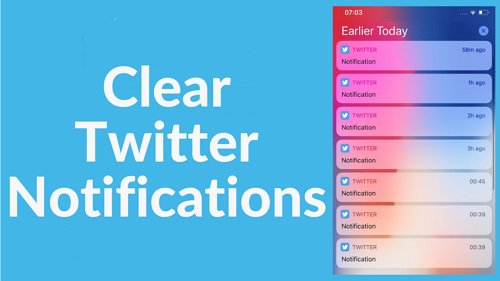
Part 1: Twitterの通知を消すには?
Twitterは、世界で最も利用されているSNSアプリのひとつです。それはまた、スマートフォンやデスクトップなど、さまざまなデバイスで使用されています。幸いなことに、どちらのデバイスでもほとんど同じ方法で通知を消すことができます。ここではその方法をご紹介しましょう。
1iPhone/Android
- Twitterアプリを開き、プロフィールアイコンをクリックします。
- 「設定とプライバシー」をクリックします。
- 通知をタップします。
- ここでは、各セクションの上部にある青いボタンのチェックを外すことで、「プッシュ通知」「Eメール通知」「SMS通知」をフィルタリングできます。
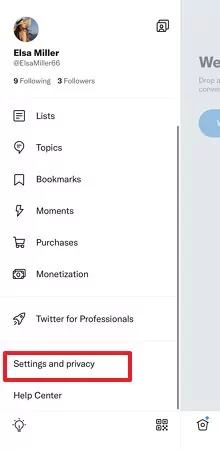
![]()
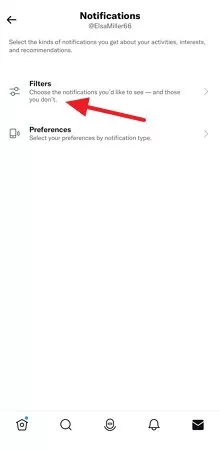
さらに、Twitterの通知がスマートフォンの画面上部に表示され続ける場合もあります。このような場合にも、Twitterの通知を消すことができます。
- 携帯電話の設定からTwitterの通知を停止します。
- あるいは、ひとつずつスワイプして取り除いていくこともできます。
- いくつかのスマートフォンで機能するのは、通知を長押しして、「通知をオフにする」ボタンをスライドさせることによって、アプリが通知を表示するのを禁止する方法です。
2デスクトップ上で
デスクトップでTwitterを愛用している人のために、Twitterの通知を消す方法を紹介します。
- Google Chromeブラウザを開き、Twitterアカウントにログインします。
- 「通知」をクリックし、ブラウザのウィンドウ右上にある設定アイコンをタップします。
- 新しく開いたウィンドウの左側にある「フィルター」を見つけてタップします。
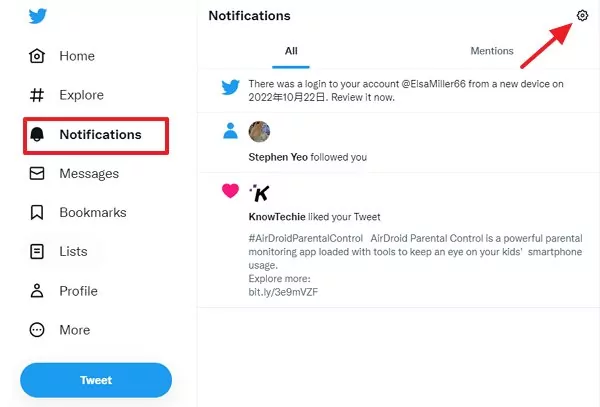
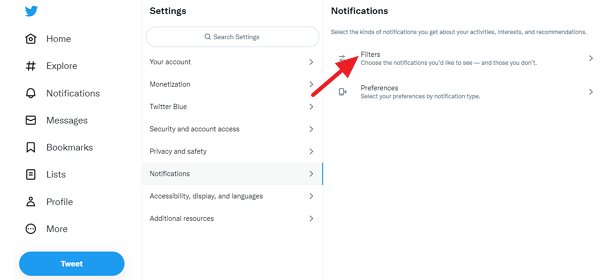
Part 2: Twitterの通知をオフにするには?
Twitterの通知が煩わしくて、完全にオフにしたい場合は、以下の方法を試してみてください。
Step 1: サインインしてTwitterを起動します。通知アイコンをクリックしてから、設定アイコンをクリックします。
Step 2: フィルターをタップし、ミュートを選択してTwitterの通知をオフにします。
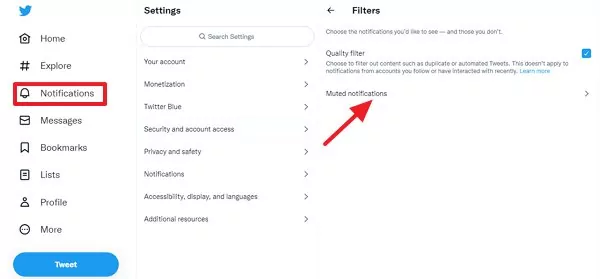
Step 3: または、「環境設定」をタップし、「プッシュ通知」を選択してTwitterの通知をオフにすることもできます。
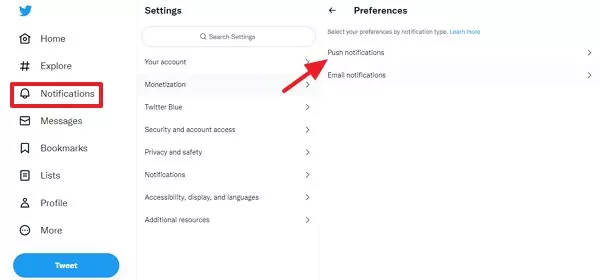
Part 3: 受信する通知をフィルタリングできるのか?
はい。あなたのTwitter体験と交流は、すべてあなたの手の中にあります。アラートの設定では、クオリティフィルター、ミュートワード、そして最もよく使うフィルターを調整できます。
1. クオリティフィルター
この設定が有効になっている場合、あなたがフォローしているアカウントや最近交流のあったアカウントからの通知はフィルタリングされません。ただし、重複ツイートや自動化されたと思われるものなど、質の低いコンテンツはフィルタリングされます。この機能はアラート設定で有効にも無効にもできます。
ここではクオリティフィルターの設定方法を説明します。
Step 1: Twitterの通知タイムラインにアクセスします。
Step 2: 右上の設定アイコンをクリックします。
Step 3: フィルターを選択します。
Step 4: クオリティフィルターのオプションをオンまたはオフにします。
2. ミュートワード
通知に表示されたくない特定の単語やフレーズがある場合は、それらを「ミュート」することができます。特定のアカウントの通知を受け取りたくない場合は、通知をオフにすることができます。また、フォローしているアカウントや知らないアカウントをミュートすることもできます。最後に、フォロワーのアカウントをミュートしても、そのアカウントから送信されたリプライやメンションは通知ページに表示されます。
この機能の使い方は以下の通りです。
Step 1: 「通知」メニュー項目を選択します。
Step 2: 歯車でオプションを選択します。
Step 3: 特定の単語を沈黙させるには、「ミュート」を選択します。対応するボタンをタップして追加します。
Step 4: 沈黙させたい単語やハッシュタグをここに入力します。
3. 高度なフィルター
特定のタイプのアカウントからの連絡を避けたい場合は、より高度なフィルタを使用して通知をすばやくオフにすることができます。表示内容に対してさらに発言権を与えるため、Twitterは、予期せぬ注目を集め始めた場合に、アカウントの通知セクションに通知を追加することがあります。
ここでは高度なフィルターを設定する方法を説明します。
Step 1: 通知のタイムラインに移動します。
Step 2: 「設定」メニューの「通知」セクションでは、アラートの設定を微調整できます。
Step 3: より高度なフィルターオプションにアクセスするには、対応するボタンを選択します。
Step 4: 使用したいフィルターの横にあるチェックボックスを選択します。
Part 4: Twitterの通知タイムラインとは?
通知フィードでは、Twitter上でのあなたの会話を簡単に確認することができます。また、このタイムラインでは、新しいアカウントやフォロワーのリスト、あなたのツイートの最新のリツイートやあなたについて言及しているツイートの情報を見ることができます。
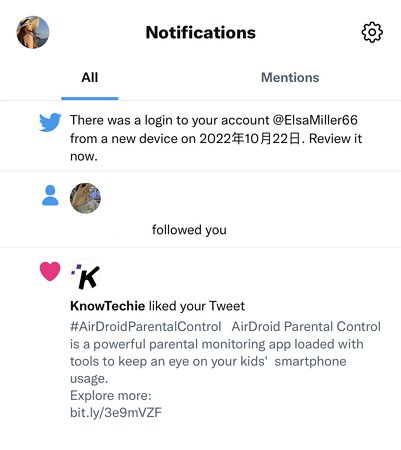
さらに、通知の表示には以下の2つのオプションがあります。新しいフォロワー、リツイート、いいね!の通知がすべて表示されます。メンションフィルターを使うと、あなたのハンドルネームに言及したツイートだけが通知フィードに表示されます。Twitterは、あなたがリクエストした通知に加え、信頼性が高く安全だとわかっているデータなど、あなたの興味を引き、会話に何かを加えるような情報を強調表示します。
おまけ:Twitterの通知が消去される?
Twitterの通知が消去されるって? もちろんそんなことはありません。 AirDroid Parental Controlによって、消去されたTwitter通知を見ることができます。また、Twitterを含むすべてのSNS通知を同期することができます。AirDroid Parental Controlアプリは、特に保護者または親であれば、スマートフォンに必須のアプリです。お子様のTwitter利用を監督し、Twitterアカウントに届く通知を消去またはフィルタリングすることができます。それには多くの利点があり、お子様の毎日のオンラインおよび物理的な活動の秘密の監督者として機能します。

お子様のためにAirDroid Parental Controlのインストールをお考えですか?あるいは、3日間の無料トライアルも可能です。入手方法は以下の通りです。
Step 1. PlayストアからAirDroid Parental Controlをダウンロードし、画面の指示に従ってください。
Step 2. AirDroid Parental Controlアプリを起動し、アカウントにサインアップしてください。
Step 3. お子様の携帯電話にAirDroid Kidsをインストールし、それぞれのペアリングコードを使用して2台のデバイスをペアリングします。





返信を残してください。